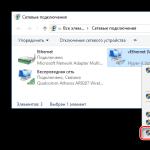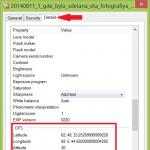이 문서에서는 색상 변경이 중지된 LCD 모니터의 고정 픽셀을 수정하는 방법에 대해 설명합니다. 픽셀은 일반적으로 검은색이나 흰색이 아닌 다른 색상에 고정되며, 문제는 종종 몇 가지 방법으로 해결될 수 있습니다. 다양한 방법으로. 픽셀이 깨지고 붙어 있지 않은 것으로 판명되면 고칠 수 없습니다. 마찬가지로, 걸린 픽셀을 수정할 수 있는 기회가 있더라도 성공적으로 수정된다는 보장은 없습니다.
단계
1 부
취업 준비- 데드 픽셀은 화면에 무슨 일이 일어나더라도 일반적으로 흰색이나 검은색으로 남아 있습니다. 흰색 데드 픽셀을 "핫"이라고 부르기도 하지만 기본적으로 검은색 데드 픽셀과 다르지 않습니다.
- 모니터에서 불량 화소를 발견하면 수리를 받거나 화면을 교체해야 합니다. 또한 때로는(항상 그런 것은 아님) 데드 픽셀이 장치 또는 화면 교체에 대한 제조업체 보증의 적용을 받는 경우도 있습니다.
-
픽셀 작동 방식을 이해합니다.픽셀은 화면에 표시되는 내용에 따라 빨간색, 파란색, 녹색 색상의 조합을 반영합니다. 모니터를 너무 오랫동안 사용하거나 장기간 너무 많이 표시한 후 등 다양한 이유로 픽셀이 멈출 수 있습니다. 풍부한 색상. 픽셀이 고착되면 한 가지 색상만 표시되며, 이는 주변 픽셀의 색상에 따라 조금씩 다를 수 있습니다.
- 다시 말하지만 데드 픽셀은 주변 픽셀의 상태에 관계없이 색상이 변하지 않습니다.
-
LCD 모니터의 보증 조건을 확인하세요.제조업체에서는 모니터에 일정 수의 고정 또는 불량 픽셀이 있는 경우 모니터를 기꺼이 교체하는 경우가 많습니다. 모니터의 보증 기간이 아직 남아 있는 경우 문제를 직접 해결하기보다는 보증 교체를 이용하는 것이 가장 좋습니다.
24시간 동안 모니터를 꺼두세요.최근에 픽셀이 멈췄다면 문제가 저절로 사라질 수 있습니다. 하루 동안 모니터를 끄십시오. 이 방법으로 모니터를 고칠 것이라는 보장은 없지만 픽셀이 고착되면 모니터가 너무 오랫동안 사용되었음을 의미하므로 추가 손상을 방지하려면 잠시 플러그를 뽑아 두는 것이 가장 좋습니다.
- 모니터의 플러그를 완전히 뽑으세요.
-
모니터 수리를 고려해 보세요.모니터 보증기간이 이미 만료된 경우라도 비용을 지불하세요. 전문적인 수리사는 것보다 더 저렴할 거예요 새 모니터자가 수리로 인해 기기가 우발적으로 고장난 경우.
픽셀이 자체적으로 작동할 수 있다는 점을 알아두세요.일정 시간이 지나면 스턱 픽셀이 사라지는 것이 일반적이지만 이 기간은 며칠에서 몇 년까지 다양할 수 있습니다. 고가의 모니터에 픽셀이 1개만 붙어 있는 경우 픽셀을 고치기 위해 모니터를 두드리거나 문지르는 등 물리적인 충격을 가하는 행위를 자제하는 것이 좋습니다.
2 부
소프트웨어를 사용하여 화면 문제 해결-
이 방법이 어떻게 작동하는지 이해하세요.화면 복구 소프트웨어는 빨간색, 녹색, 파란색의 무작위 조합을 초당 최대 60번 깜박이는 속도로 표시하여 픽셀을 정상 주기로 되돌립니다.
- 화면 복구 소프트웨어가 문제를 성공적으로 해결한다는 보장은 없지만 일반적으로 절반 이상의 경우에 효과적입니다.
- 유료와 유료가 모두 있습니다. 무료 프로그램모니터 화면을 복원하기 위한 것입니다. 그러나 무료 프로그램은 실제로 고칠 수 있는 픽셀을 복구하는 데에도 효과적입니다.
-
간질이 있는 경우 스턱 픽셀 복구 소프트웨어를 사용하지 마십시오. 이 이후로 소프트웨어화면에 빠르게 변화하는 색상이 무작위로 깜박이는 경우 귀하(또는 귀하의 가족 중 누군가)가 간질 발작을 앓고 있는 경우에는 사용을 피하는 것이 좋습니다.
JScreenFix 웹사이트를 방문하세요.브라우저에서 http://www.jscreenfix.com/으로 이동하세요. JScreenFix는 스턱 픽셀을 수정할 수 있는 무료 온라인 애플리케이션입니다.
페이지를 아래로 스크롤하여 버튼을 클릭하세요. JScreenFix 실행 응용 프로그램을 시작합니다.이 버튼은 파란색으로 표시되며 페이지 하단에 있습니다. 이를 통해 브라우저에서 JScreenFix를 열 수 있습니다.
스턱픽셀을 찾아보세요.화면의 주요 부분이 검은색으로 표시되므로 스턱 픽셀을 쉽게 찾을 수 있습니다.
- 응용 프로그램 창의 검은색 영역에 픽셀이 위치하지 않는 경우 F11을 눌러 다음으로 이동합니다. 전체 화면으로보기. F11을 눌렀을 때 브라우저가 전체 화면 모드로 전환되지 않으면 Fn 키를 먼저 눌러 F11을 눌러야 할 수도 있습니다.
-
애플리케이션의 깜박이는 복구 블록을 스턱 픽셀로 이동합니다.깜박이는 블록을 클릭하고 문제가 있는 픽셀 위로 드래그한 다음 놓습니다.
최소한 10분 동안 애플리케이션을 실행 상태로 두십시오.이 경우 창문을 걷어 올리거나 수리 장치를 이동하거나 모니터를 끄지 마십시오.
- 가능하다면 한 시간 동안 애플리케이션을 실행 상태로 두십시오.
-
픽셀 상태를 확인하세요.필요한 시간이 지나면 애플리케이션 창을 닫고 픽셀을 확인하세요. 픽셀이 복원되면 문제가 해결됩니다.
3부
문제 픽셀에 압력과 열을 가함- 이 방법의 또 다른 문제점은 보증이 무효화된다는 것입니다.
이 방법과 관련된 위험을 이해하십시오.어떤 사람들은 다음을 사용하여 압력이나 열로 고정된 픽셀을 고칠 수 있었지만 이 방법, 모니터 화면을 수리하는 것보다 손상시킬 가능성이 더 높습니다.
-
-
컴퓨터와 LCD 모니터를 켜십시오.이 방법이 작동하려면 모니터를 켜야 합니다.
검은색 이미지를 엽니다. LCD 모니터의 내부 백라이트가 작동하려면 화면에 실제로 검은색 이미지가 표시되고 신호 없음 상태가 아니어야 합니다.
끝이 가늘고 뭉툭한 얇은 물체를 찾으세요.마커나 뾰족한 뚜껑이 달린 펜, 매우 뭉툭한 연필, 플라스틱 스타일러스 또는 메이크업 브러시 뒷면이 필요합니다.
- 계속 진행하기 전에 이 문서 끝에 있는 경고를 읽어보세요. 물리적인 마찰로 인해 모니터 화면 상태가 악화될 수 있습니다.
-
선택한 항목의 끝부분을 냅킨으로 감싸세요.이렇게 하면 모니터가 긁히지 않도록 보호됩니다.
- 물체가 냅킨을 뚫을 수 있다면 너무 날카로운 것입니다. 다른 것을 찾아보세요.
-
물체의 둥근 끝 부분을 사용하여 붙어 있는 픽셀을 부드럽게 누릅니다.이 경우 접촉점 주변에 흰색 물결 효과가 나타나야 합니다.
- 주변 영역에 영향을 주지 않고 스턱 픽셀을 정확하게 눌러보세요.
-
몇 초 후에 항목을 제거하십시오.픽셀이 동일한 상태로 유지되면 이 방법을 다시 적용하거나 열 사용으로 전환할 수 있습니다. 그러나 문제가 해결되면 즉시 모니터를 끄고 최소 1시간 동안은 켜지 마십시오.
뜨거운 물로 수건을 적십니다.가능하다면 용기 바닥에 기포가 처음 나타날 때까지(약 88°C) 스토브의 물을 가열한 다음, 그 물에 수건을 담그고 뜨거운 물에 담그십시오.
손을 보호하세요.다음 단계에서 손가락 화상을 방지하려면 오븐 장갑이나 두꺼운 천을 사용하세요.
뜨거운 수건을 지퍼백에 넣어 밀봉하세요.이렇게 하면 모니터가 습기로부터 보호됩니다. 가방이 단단히 닫혀 있는지 확인하십시오.
-
붙어 있는 픽셀에 수건 봉지를 붙입니다.수건에 가볍게 압력을 가하면 픽셀의 내용이 약간 느슨해지며 수정에 도움이 될 수 있습니다.
- 한 번에 몇 초 이상 패킷을 픽셀에 적용하지 마십시오.
픽셀이 실제로 붙어 있고 깨지지 않았는지 확인하십시오."죽은" 픽셀과 "걸린" 픽셀이라는 용어는 문제가 있는 픽셀을 나타내기 위해 종종 같은 의미로 사용되지만, 붙어 있는 픽셀은 고칠 수 있지만 죽은 픽셀은 고칠 수 없습니다. 픽셀이 검정색이 아닌 특정 색상이거나 배경 색상에 따라 색상이 올바르게 변경되지 않으면 그냥 멈춰 있는 것일 수 있습니다.
여름이 시작되었고 더위와 새로운 농담이 시작되었습니다. 저는 원룸 아파트를 가지고 있는데, 주방에 19인치 TFT 모니터가 있는 두 번째 컴퓨터를 설치하기로 결정했습니다! 여름과 데드 픽셀이 무슨 관련이 있나요? 그리고 이것이 그것과 관련이 있는 것입니다. 외부 36도, 스토브, 오븐 및 높은 습도가 더러운 작업을 수행했습니다. 모니터에 몇 개의 죽은 픽셀이 나타났습니다.
데드 픽셀은 지속적으로 빛나고 있으며, 반대로 작동하지 않는 모니터의 점이나 점의 일부(하위 픽셀)는 작동하지 않습니다. 픽셀이 전혀 작동하지 않으면 항상 검은색으로 보이고 흰색과 밝은 색상에서만 눈에 띕니다. 데드픽셀 중 가장 무해한 유형이지만 사실상 치료가 불가능합니다.
가장 일반적인 데드 서브픽셀은 밝은 빨간색, 파란색, 녹색, 노란색, 청록색 또는 보라색 점이 지속적으로 빛나는 경우입니다. "스턱 픽셀"이라고도 합니다. 이러한 픽셀이 눈에 보이는 곳에 나타나면 매우 짜증스럽습니다. 특히 빨간색 픽셀은 더욱 그렇습니다. 세 개의 하위 픽셀이 모두 동시에 결함이 있는 경우 화면에 흰색 점이 빛납니다.
그런데 결함이 있는 픽셀은 저절로 나타나거나 사라질 수 있습니다. 제가 구입한 순간부터 제 메인 모니터에는 화면 중앙에 세 개의 다양한 색상의 점이 있었습니다. 샀을 때 눈치 채지 못했거나 이미 집에 나타났는지 모르겠습니다. 하지만 나는 이것에 대해 신경 쓰지 않았습니다. 왜냐하면 ... 자세히 보지 않으면 눈에 전혀 보이지 않았습니다. 4년 동안 이 모니터를 사용하면서 화면 중앙에 있었지만 한 번도 눈치채지 못했습니다.
내 모니터가 일반 TN이 아닌 MVA 매트릭스에 있기 때문인 것 같습니다. 아마도 매트릭스의 특이성은 사소한 결함이 눈에 띄지 않을 정도입니다. 그래서 저는 최근 이러한 픽셀을 새로운 방식으로 제거할 수 있는지 확인하기로 결정했습니다. 확인을 시작했는데 거기에 없었어요! 그들은 모두 어딘가로 이동했습니다 :)
데드 픽셀 복원 프로그램
실험실에서만 사용되는 첨단 기술에 대해 말할 필요가 없습니다. 집에서 여러 색상의 점을 제거하는 것이 원칙적으로 가능합니까? 네 가능해요! 그리고 나는 이것을 스스로 확신했습니다. 불량 픽셀을 제거하는 방법에는 소프트웨어와 기계의 두 가지 방법이 있습니다.
복원은 인접한 픽셀의 색상이 급격히 변하기 때문에 발생합니다. 이러한 과정을 통해 서브픽셀에 많은 양의 에너지가 공급되어 살아나게 됩니다. 이 기술"스턱 픽셀"의 55%~90%를 복구할 것을 약속합니다. 사실, 케이스마다 필요한 시간이 다를 수 있으므로 손상된 픽셀을 신속하게 제거할 수 없는 경우 실험을 거쳐야 합니다. 실험이란 색상 변경 속도와 프로그램 실행 시간을 변경하는 것을 의미합니다.
특히 더운 날씨에는 복원된 픽셀이 일정 시간이 지나면 다시 멈출 수 있습니다. 그런 다음 치료 과정을 반복해야 합니다. 어떤 경우에는 이러한 픽셀을 완전히 치료할 수 없습니다.
UndeadPixel이 가장 적합합니다.
공식 홈페이지에 가셔서 프로그램 설치 프로그램을 다운로드 받으세요. 휴대용 버전이 아닌 설치 버전을 권장합니다.
프로그램의 기본 창에는 화면을 빨간색, 라임색, 파란색, 흰색, 검은색, 노란색 등 단색으로 채워서 데드 픽셀을 먼저 찾으라는 메시지가 표시됩니다. 다양한 배경에서 다양한 데드 픽셀이 표시됩니다. 픽셀이 어디에 있는지 이미 알고 있다면 바로 복구를 진행하세요.
![]()
UDPixel은 다음과 같이 작동합니다. 색상이 빠르게 변하는 사각형이 나타납니다. 거기에는 픽셀 복원 알고리즘이 작동하고 있으며 이 사각형을 화면의 문제 영역으로 이동해야 합니다. "언데드 픽셀" 섹션에서 다음 매개변수를 설정해야 합니다.
- 플래시 창 - 사각형 수, 즉 동시에 얼마나 많은 문제 영역을 치료할 예정인가요?
- 플래시 크기 - 1x1 또는 5x5 픽셀의 정사각형 하나 크기입니다. 1x1 정사각형을 정확히 1픽셀로 설정하는 것은 매우 어렵기 때문에 1픽셀이라도 복원하려면 5x5 영역이 적합합니다.
- 플래시 간격 — 알고리즘에 따른 픽셀 업데이트 속도입니다. 시간이 짧을수록 속도는 빨라집니다. 3ms의 최대 속도.
시작을 클릭하고 깜박이는 사각형을 결함이 있는 부분으로 이동시켜 보세요. 아래 영상을 시청해 보세요. 픽셀이 깜박이기 시작하면 이는 이미 승리를 위한 입찰이므로 더 오랫동안 그대로 두십시오. 모든 것이 변경되지 않은 경우 다음을 선택하십시오. 최대 속도픽셀이 사라질 때까지 기다리세요. 최악의 경우 10시간이 걸릴 수도 있으며 더 이상 기다릴 필요가 없습니다.
UDPixel의 특징은 픽셀 복원 중에 사각형이 크지 않고 방해가 되지 않으면 계속 작업할 수 있다는 것입니다.
브라우저용 JScreenFix
이것은 프로그램이 아니라 단지 웹사이트일 뿐입니다. 무료 서비스인터넷에는. 덕분에 JScreenFix는 컴퓨터, 노트북, 태블릿, MacBook 또는 LCD 패널 등 인터넷이 연결된 모든 장치에서 실행할 수 있습니다.
페이지를 아래로 스크롤하고 “Launch JScreenFix” 버튼을 클릭하세요. JScreenFix 스크립트는 매개변수 변경 기능 없이 UDPixel과 동일한 방식으로 데드 픽셀을 복원하므로 현재 컴퓨터에서 작업할 수 없습니다.

무지개 빛깔의 사각형을 문제 픽셀로 이동해야 하며, 브라우저 창 외부에 있는 경우 다음으로 이동합니다. 전체 화면녹색 버튼에. Undead Pixel과 JScreenFix가 어떻게 작동하는지 비디오를 보세요:
이러한 프로그램 제조업체는 모니터에 대한 예방적 유지 관리를 수행하고 때때로 "복구 프로세스"를 시작할 것을 권장합니다. 이것에 주의를 기울이는 것이 얼마나 정당한지는 모르겠지만 플라즈마 패널의 경우 정말 유용할 수 있습니다.
Bad Crystal - 올인원 결합
웹사이트에서 프로그램을 다운로드하고 구매할 수 있습니다. 무료 버전은 고급 기술을 지원하지 않는 제한된 기능 모드에서 30일 동안 실행됩니다. 인터넷에서 제한 없이 버전을 찾을 수 있습니다 😉
프로그램은 컴퓨터 화면, 휴대폰, 게임 콘솔 또는 플라즈마 패널 등 장치를 선택하여 시작됩니다.

을 위한 휴대 전화게임 콘솔의 경우 선택한 해상도로 비디오 파일이 생성됩니다. 스마트폰에서 반복 모드로 재생해야 합니다. TV의 경우 완성된 비디오를 DVD 또는 플래시 드라이브에 굽거나 "전체 화면" 모드에서 실행할 수 있습니다.
일반 모니터나 노트북이 있는 경우 "컴퓨터 모니터"를 선택하세요. 추가 메뉴를 표시하려면 마우스를 창 상단으로 이동하세요. 여기에는 CCM(Common Clearing), SMF(System Modified), CFV(Complex Force), PPM(개인 보호)의 네 가지 모드가 있습니다. 안에 무료 버전 CCM과 PPM만 작동합니다. 나머지 두 가지 모드는 더 높은 비율의 복원된 픽셀을 제공해야 합니다. 기본적으로 CCM이 선택되어 있습니다.

"실행"을 클릭하고 창을 데드픽셀 영역으로 이동합니다. 5~10분 정도 기다렸다가 확인합니다. 포인트가 남아 있으면 마우스를 해당 포인트로 이동하면 나타나는 "속도 향상"버튼을 사용하여 속도를 높이고 10-15 분 더 기다리십시오.

개발자들은 자신들의 알고리즘이 픽셀을 처리할 뿐만 아니라 화면의 얼룩을 제거할 수 있다고 주장합니다. 그러나 이는 올바르게 작동하지 않는 단순히 픽셀의 축적일 경우에 해당됩니다. 비디오 보기:
다음으로 픽셀이 다시 멈추는 것을 방지하려면 켜는 것이 좋습니다. 자동 모드예방 – PPM. 이 모드에서는 시간이 지나면서 모니터의 색상이 변합니다. 이 프로세스는 한 달에 2-3번 컴퓨터에서 작업하는 사람이 없을 때 시작됩니다.
기계적 방법
나는 이 방법을 시도하지 않았지만 이 방법에 대한 많은 리뷰를 보았습니다. 프로그램이 대처할 수 없다면 이제 모니터를 마사지할 시간입니다. :) 정확합니다. 이어스틱을 잡고 깨진 픽셀 부분을 마사지해 보세요. 너무 세게 누르지 말고 줄무늬가 나타나도록 하고 해당 부위를 마사지하십시오. 이 사건은 작업 시간이 10~30분 정도 걸릴 수 있으므로 인내가 필요합니다.
작동한다면 - 만세! 축하합니다. Bad Crystal을 사용하여 이 문제를 "연마"할 수 있습니다. 그리고 픽셀이 완고하게 복구를 거부하는 경우 프로그램을 실행하고 동시에 15분 동안 해당 부위를 마사지한 다음 프로그램을 10시간 동안 실행하도록 둘 수 있습니다.
이 기사가 귀하에게 매우 유용했기를 바랍니다. 버튼을 사용하여 이 정보를 공유하면 친구들이 매우 감사할 것입니다. 소셜 네트워크기사 아래.
휴대폰, 모니터 또는 TV에 데드 픽셀이 나타나면 기분이 망가질 것입니다. 몇 달 동안 눈치 채지 못할 수도 있습니다. 갑자기 점 형태의 서사시적인 공포가 단일 색상으로 화면을 가득 채우면서 드러납니다!
픽셀은 모서리에 있더라도 항상 눈에 거슬리는 가시로 남아 있으며 일반적으로 그 존재를 모르는 사람들이 구별하기 어렵습니다. 하지만 우리는 알고 있어요!
데드 픽셀 대 데드 픽셀
데드픽셀전혀 "타지" 않습니다. 절대로 어떤 색깔로도. 어떤 배경에도 검은 색입니다. 실제로 회복될 가능성은 없습니다.
데드픽셀
(갇힌)세 가지 색상 중 두 가지 색상을 표시하며, 덜 자주 세 가지 색상 중 하나를 표시합니다. 이로 인해 흰색이 왜곡됩니다. 점이 빨간색, 파란색 또는 녹색 배경에 검은색으로 표시됩니다. 이러한 결함은 다시 돌아올 가능성이 있습니다. 원래 상태.
멈춰 있거나 데드 픽셀을 처리하려면 약간의 노력과 여유 시간이 필요합니다. 그리고 아니요, 스마트폰을 분해할 필요도 없습니다. LCD(TFT-TN, IPS, VA) 또는 AMOLED 매트릭스에서 수행할 수 있는 작업을 살펴보겠습니다.
iPhone 또는 iPad의 데드 픽셀. 제거하는 방법?
소프트웨어 방식으로 수정

1. 아무것도 다운로드하지 않고도 Safari에서 jscreenfix.com 웹페이지를 열고 "JScreenFix 실행"을 클릭할 수 있습니다.
2. 화면의 특정 영역에 자극 효과를 주는 작은 창이 열립니다.
3. 깨진 픽셀이 있는 부분을 덮도록 설정하고 최소 10분 정도 기다려줍니다(길수록 수정 가능성이 높아집니다).
4. 데드픽셀 테스트를 진행합니다. 작동하지 않으면 몇 번 더 시도하십시오.
기계적 방법에 의한 교정

1. 소프트웨어 자극이 도움이 되지 않으면 기계적으로 결함을 수정하도록 노력해야 합니다(급하게 iPhone을 벽에 던지지 마십시오!).
2. 디스플레이의 먼지와 머리카락을 청소하고 전원을 끕니다(잠그는 등의 방법으로).
3. 보풀이 없는 천을 사용하십시오(스크래치 방지를 위해). 보호 유리) 손가락이나 지우개를 사용하여 가볍게 마사지하면서 결함 부위를 3~10분 동안 반죽합니다.
4. 디스플레이를 켜고 결과를 확인하세요. 도움이 되지 않으면 화면을 켠 상태에서 무리한 힘을 가하지 말고 동일한 작업을 수행해 보십시오(인접 픽셀이 손상될 수 있음).
가열방식으로 데드픽셀도 제거

1. 기계적 동작이 도움이 되지 않으면 워밍업을 실시합니다.
2. 물이 끓는점에 가까워질 때까지(거품이 생기기 시작할 때) 물을 가열합니다.
3. 보푸라기가 없는 천을 비닐 봉지에 넣고 추가 층으로 고정합니다.
4. 손에 화상을 입지 않도록 주의하면서 비닐봉지에 뜨거운 물을 조금 부어 천을 적셔줍니다.
5. 임시 "히팅 패드"를 사용하여 문제 부위를 약 5분 동안 원을 그리며 반죽합니다.
스마트폰이나 태블릿의 데드 픽셀. 어떻게 고치는 지?
프로그래밍 방식으로 제거

1. 아이폰의 경우와 동일하게 브라우저를 통해 들어가주세요 구글 크롬웹 사이트 jscreenfix.com으로 이동하여 실행하십시오. 단계별 지침, 위에 표시된.
2. 하지만 다음의 특별한 애플리케이션을 사용할 수도 있습니다. 구글 플레이고급 기능을 갖춘 Dead Pixel Detect and Fix라는 시장입니다.
3. 특수 도구를 사용하여 데드 픽셀이 검은색으로 나타나는 색상을 확인합니다.
4. 선택한 결함 부위에 대해 “FIX IT” 버튼을 누르세요.
5. 애플리케이션은 기본적으로 30분 동안 실행됩니다. 스마트폰이나 태블릿이 충전되어 있는지 확인하세요.
6. 동일한 프로그램으로 데드 픽셀을 확인합니다.
기계적 폐기 방법데드픽셀에서 온도 영향 iPhone에 대한 지침은 완전히 동일합니다.
당신은 최근에 "깨진" 픽셀이 있는 액정 모니터의 소유자입니다. 서두르지 말고 가세요 서비스 센터, 어떤 경우에는 이 문제를 스스로 해결하는 것이 가능합니다. 먼저 소위 "깨진"픽셀이 무엇인지 알아 보겠습니다.
각 픽셀은 빨간색, 녹색, 파란색의 세 가지 하위 픽셀로 구성되며 자체 트랜지스터(익숙한 TFT - 박막 트랜지스터에 지나지 않음)에 의해 제어됩니다. 실제로 결함에는 여러 가지 유형이 있습니다. 트랜지스터의 결함은 "깨진", "결함", "죽은" 픽셀입니다.
LCD 모니터 화면의 데드 픽셀(배율 20배)
불행히도 이러한 유형의 오작동은 스스로 해결될 가능성이 없습니다. 트랜지스터 교체는 실험실에서 수행되지만 나머지는 완전히 치료할 수 있습니다.
"핫" 픽셀은 또한 "고착"됩니다. 픽셀은 이미지 변경에 반응하지 않고 지속적으로 한 가지 색상으로 빛나며 대부분의 경우 매우 명확하게 보이기 때문에 모니터 소유자의 마음의 평화를 박탈합니다. "종속"은 눈에 띄지 않으며 이를 감지하려면 Nokia Test Monitor와 같은 유틸리티를 사용해야 하는 경우가 많습니다. 이는 인접 픽셀의 특정 값에서만 볼 수 있습니다. 특정 배경에서만 - 검정색 배경에 빨간색 점, 녹색 배경에 파란색 점 등

핫 픽셀이나 종속 픽셀을 제거하는 방법에는 물리적 픽셀과 소프트웨어라는 두 가지 방법이 있습니다.
물리적.
첫 번째 방법의 포인트는 핫픽셀이나 종속픽셀이 있는 모니터 영역에 물리적인 압력을 가하는 것이다. 모니터가 꺼진 상태에서 어떤 경우에도 날카로운 물체를 사용하지 않는 것이 좋습니다. 귀 면봉이 이상적입니다. 결함이 있는 픽셀 영역을 가볍게 마사지하기만 하면 됩니다. 처음에 작동하지 않으면 작업을 반복할 수 있습니다. 여기서 무리한 힘을 가하지 않는 것이 중요합니다. 과도한 힘을 가하면 모니터가 손상될 수 있습니다!
소프트웨어.
이 경우 특수 유틸리티가 모니터를 처리합니다. 그 중 상당수가 있지만 거의 모두 동일한 원리로 작동합니다. 개별 픽셀의 색상이 고속으로 변경되어 이미지가 화면에 공급되어 "동요"할 수 있습니다.
어느 것을 선택할지는 당신의 선택이며, 차이는 크지 않습니다. JScreenFix 서비스를 사용하는 것이 좋습니다.

그런 다음 손상된 픽셀 영역에 유틸리티 창을 놓고 기다리십시오.

저자에 따르면 대부분의 손상은 처음 20분 이내에 해결될 수 있지만, 그렇지 않은 경우 절차를 8-10시간으로 연장하는 것이 좋습니다. 예를 들어 유틸리티를 밤새 실행되도록 둘 수 있습니다.
모든 시도가 실패할 경우 유일한 옵션은 모니터 판매자에게 보증을 문의하는 것입니다. 아마도 귀하의 케이스는 보증 대상이 될 것입니다. 그러나 이것은 규칙이 아니라 예외입니다. 엄청난 손실을 원하지 않는 모니터 제조업체 (매트릭스의 제조 공정이 비싸고 결과는 마지막에만 볼 수 있음)도 모니터를 범주로 나누기 때문입니다. 각 카테고리에는 특정 개수의 데드 픽셀이 허용됩니다. 예산 모니터 화면에 하나 또는 두 개의 데드 픽셀이 발생하는 것은 거의 보장되지 않습니다. 이를 방지하려면 구매하기 전에 매장에서 즉시 모니터에 데드 픽셀이 있는지 확인하는 것이 좋습니다. 이는 동일한 Nokia 테스트 모니터를 사용하여 수행할 수 있습니다.

Nokia 테스트 모니터
이제 죽은 픽셀을 제거하는 방법을 알았으니 행운을 빕니다! 나는 당신이 오늘 습득한 지식이 결코 실천에 옮겨지지 않기를 바랍니다.
모니터 화면의 이미지가 컬러 점, 즉 픽셀로 구성되어 있다는 것을 이미 알고 계실 것입니다. 이러한 도트가 작을수록 화면 영역 단위당 도트 수가 많을수록 이미지 품질이 높아집니다. 그러나 심지어 좋은 모니터작지만 매우 어려운 문제로부터 면역되지 않습니다. "죽은" 픽셀. "깨진" 픽셀이란 무엇이며 이를 제거할 수 있습니까?
음극선 모니터뿐만 아니라 액정 모니터에서도 각 픽셀은 세 개의 픽셀로 구성됩니다. 하위 픽셀엄격하게 정의된 색상: 검정색, 빨간색, 녹색. 필요한 색상의 픽셀을 얻으려면 개별 하위 픽셀의 위치는 물론 광선의 방향과 출력도 변경됩니다.
LCD 모니터에 "죽은" 픽셀이 나타납니다. 박막 트랜지스터에 결함이 있는 경우, 누구의 통제 하에 있는지. 이 경우 "깨진" 픽셀은 이미지 변화에 반응하지 않는 검은색 비활성 점처럼 보입니다. 이러한 "죽은" 픽셀은 집에서 수정할 수 없습니다., 결함이 있는 트랜지스터를 교체해야 하기 때문입니다.
그러나 또 다른 유형의 "죽은" 픽셀이 있습니다. 어두운 배경에도 선명하게 보이는 밝은 점. 이러한 픽셀은 하위 픽셀 중 하나가 특정 위치에 "고착"된 것처럼 보이는 경우 획득됩니다. 그런 다음 픽셀이 "고착"된 색상의 배경에 대해 전혀 보이지 않습니다. 따라서 언뜻보기에 이러한 문제를 식별하는 것은 매우 어렵습니다.
데드픽셀을 찾으려면, 약간의 확인이 필요합니다. 특별한 것이 있습니다 유용(예: Nokia Monitor Test)는 모니터에 해당 픽셀이 있는지 테스트합니다. 이러한 유틸리티의 핵심은 사용자에게 다양한 색상의 단색 사진이 제공된다는 것입니다. 색상을 전환함으로써 사용자는 화면에 "죽은" 픽셀이 있는지 시각적으로 평가합니다.
모니터 선택 및 구매 시이러한 유틸리티는 디스크나 플래시 드라이브에 기록하고 매장에서 직접 확인할 수 있습니다. 결국 제조업체는 자사 제품에 여러 개의 데드 픽셀이 존재하도록 허용합니다. 최대 금액, "죽은" 픽셀의 유형은 표준에 의해 설정됩니다. ISO-13406. 따라서 첫 번째 유형의 픽셀은 검정색 배경에 흰색이고, 두 번째 유형의 픽셀은 흰색 배경에 검정색이며, 세 번째 유형의 픽셀은 컬러 픽셀(빨간색, 녹색, 파란색)입니다.
이 표준에 따르면 모니터는 다음과 같이 나눌 수 있습니다. 네 개의 수업. 첫 번째 클래스는 데드 픽셀의 존재를 전혀 허용하지 않습니다. 두 번째 유형은 유형 1과 2의 결함 2개와 세 번째 유형의 결함 5개를 허용합니다. 3등급 디스플레이에는 첫 번째 유형의 결함이 최대 5개, 두 번째 유형의 결함이 최대 15개, 세 번째 유형의 결함이 최대 50개 있을 수 있습니다. 마지막으로 네 번째 등급의 모니터는 첫 번째, 두 번째, 세 번째 유형의 결함을 각각 50개, 150개, 500개 해결합니다.
고정된 픽셀, "죽은" 항목과 달리 프로그래밍 방식으로 또는 기계적 조작을 통해 복원을 시도할 수 있습니다.
기계적 방법의 본질"고착된" 픽셀에 대한 물리적 충격으로 구성되며 그 결과 제자리에 "떨어집니다". 이렇게 하려면 적절한 물건, 바람직하게는 면봉을 사용하여 디스플레이의 결함 있는 부분을 부드럽게 마사지해야 합니다. 손가락이나 날카로운 물체로 "마사지"를 수행할 수 없습니다. 디스플레이의 눈부심 방지 코팅이 손상될 수 있습니다.
이 절차를 시작하기 전에 모니터를 꺼야 합니다. 몇 분 동안 "마사지"를 한 후에는 전원을 켜고 결과를 살펴봐야 합니다. 절차를 여러 번 반복해야 합니다.
또 다른 옵션 "마사지 트리트먼트"— PDA의 스타일러스를 사용합니다. 이 경우 깨끗한 종이 타월이나 천으로 화면을 덮어야 합니다. 스타일러스는 결함이 있는 픽셀에 최대한 정확하게 배치되어야 하며 스타일러스를 제거하지 말고 모니터를 꺼야 합니다. 다음으로, "깨진" 픽셀을 가볍게 누르고 모니터를 다시 켜야 합니다. 누르지 마세요. 처음에 작동하지 않으면 이 주기를 다시 반복하여 스타일러스 위치 지정의 압력과 정확도를 변경할 수 있습니다.
이러한 방법은 100% 보장을 제공하지 않습니다.또한, 압력이 너무 강해 "붙어 있는" 픽셀에 인접한 픽셀이 손상될 위험이 있습니다. 따라서 "극단적인 조치"를 취하기 전에 프로그래밍 방식으로 상황을 수정해 볼 수 있습니다.
약간의 트릭.모니터를 컴퓨터와 네트워크에 연결하는 모든 케이블과 전선에서 분리하고 며칠 동안 기다리면 모든 모니터 커패시터가 완전히 방전되어야 합니다. 그런 다음 전원을 켜면 "고착된" 픽셀이 다시 정상적으로 작동하기 시작할 수 있습니다.
"죽은" 픽셀을 프로그래밍 방식으로 제거하기 위한 다양한 유틸리티가 있습니다.그 중 하나는 개발자 웹사이트에서 직접 온라인으로 사용자가 사용할 수 있는 jscreenfix입니다. 실행 후에는 화면의 결함이 있는 부분에 프로그램 창을 가리키고 최소 20분 동안 프로그램이 실행되도록 놔두어야 합니다. 20분 후에도 "깨진" 픽셀이 제거되지 않으면 프로그램을 5~10시간 동안 실행해 볼 수 있습니다.
이 프로그램은 개별 픽셀의 색상을 고속으로 변경하여 고정된 픽셀을 정렬할 수 있습니다.
따라서 일부 유형의 "깨진" 픽셀은 여전히 "처리"될 수 있습니다. 하지만 나중에 답답해서 팔꿈치를 물어뜯는 일이 없도록 구매 시 더욱 주의를 기울이고 판매자에게 항상 '깨진' 픽셀이 있는지 테스트하도록 요구해야 합니다.
![]()